使用博途组态上位机与PLC之间的基于以太网的S7连接
根据提供的文件内容,我们可以详细说明使用博途(TIA Portal)组态上位机与PLC之间基于以太网的S7连接的知识点。 我们需要理解西门子PLC(可编程逻辑控制器)的S7连接。S7连接是一种用于西门子PLC之间或PLC与上位机间进行通讯的技术,它基于以太网协议。在工业自动化领域中,S7连接广泛应用于数据交换和过程控制。 在文档中提及的SimaticNet是指西门子提供的通讯网络解决方案。SimaticNet不仅包含了用于工业通讯的网络组件,也提供了配置这些通讯网络的软件工具。 接下来,博途(TIA Portal)是西门子推出的一款工程组态软件,全名为Totally Integrated Automation Portal。它支持从简单的传感器到复杂的驱动系统的整个工程周期,包括配置、编程、测试、诊断等功能。使用博途软件可以方便地实现PLC、HMI(人机界面)、驱动器和通讯网络的配置与编程。 文档中描述的步骤包含了以下重要的知识点: 1. 安装SimaticNet和博途软件:首先需要将软件安装到电脑中。通常情况下,安装包会包含两张光盘,一张是SimaticNet,另一张是博途组态软件。 2. 运行博途软件:软件安装完成后,会出现博途图标和StationConfiguration,这是用于组态OPC通讯的工具。 3. 创建新项目:打开博途软件后,如果存在现有项目可以编辑,否则需要创建一个新项目。在创建新项目时,需要输入项目名称,并点击创建按钮。 4. 添加设备到组态项目:在组态项目中添加设备,通常包括PCstation,这是上位机在组态中的代表。 5. 设置PCStation:在PCstation的插槽中添加相应的设备,例如OPCServer和IEGerneral等。设置PC名称和PC站名称保持一致,并生成XDB文件,该文件在后续的配置中会用到。在IEGerneral网卡属性中设置新子网,并指定IP地址。 6. 添加S7连接:首先切换到网络视图,选中PCstation中的OPCServer,然后创建S7连接。在连接视图中,为S7连接指定正确的IP地址,连接状态初始时显示为红色,之后应该显示为绿色以表示通讯成功。 7. 编译并保存:在所有的S7连接都设置好后,需要编译并保存整个组态。检查编译信息确保无错误,并保存项目。 8. 在StationConfiguration中导入XDB文件:将之前生成的XDB文件导入到StationConfigurationEditor中,以加载组态配置文件。确保OPCServer的Conn中连接标识正确,并且Run/Stop状态显示为运行状态。 9. 启动OPCScout查看通讯数据:使用OPCScout工具启动并查看通讯数据,确认通讯是否正常进行。 在整个过程中,文档强调了一些重要的注意事项,包括设备的正确添加、网络设置的准确性、编译检查的重要性以及通讯状态的监控。 使用博途组态上位机与PLC之间基于以太网的S7连接是一个涉及软件安装、设备添加、网络配置、通讯测试等环节的复杂过程。熟练掌握这些步骤可以帮助工程师有效地配置工业自动化系统,从而提高生产效率和安全性。
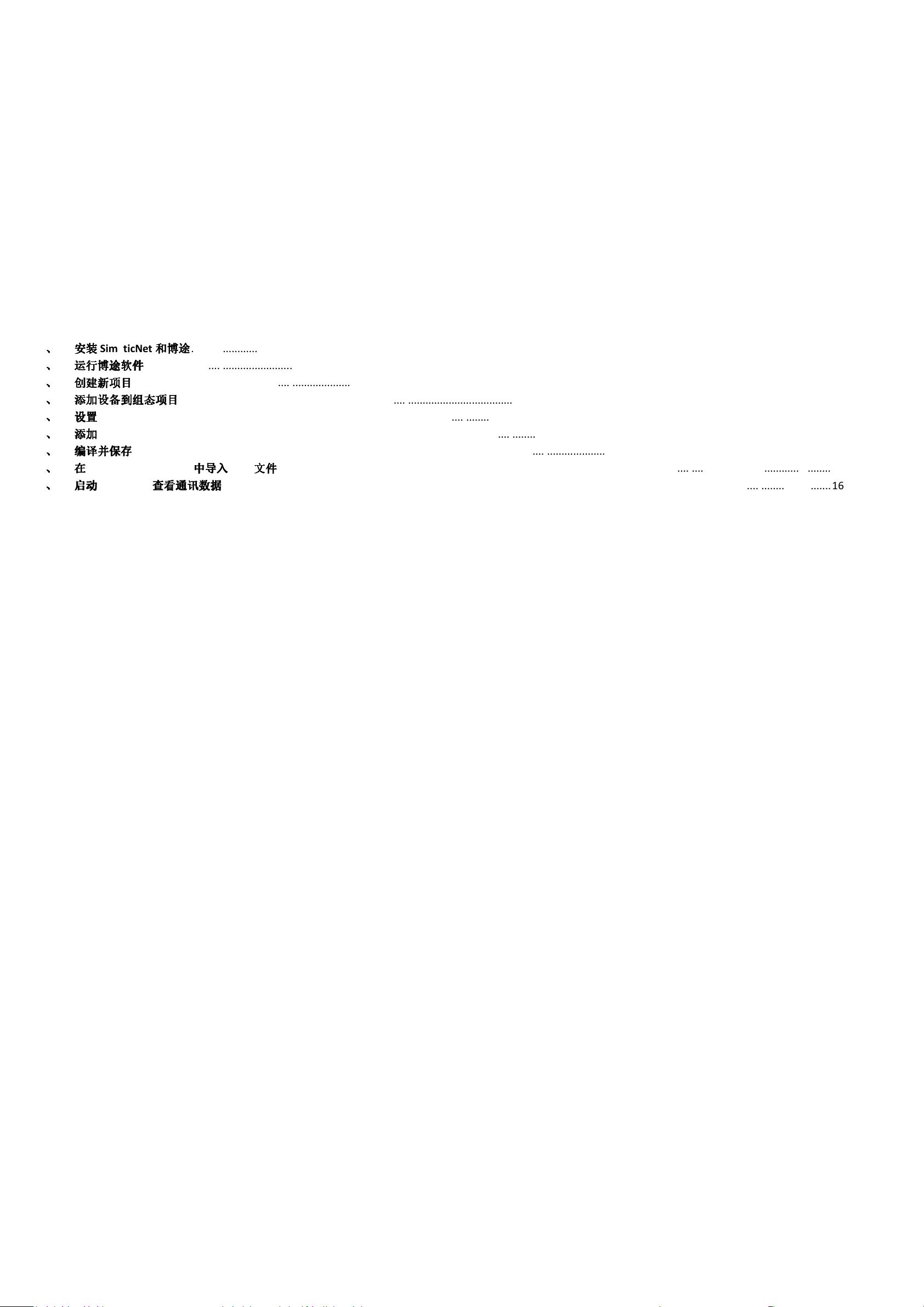
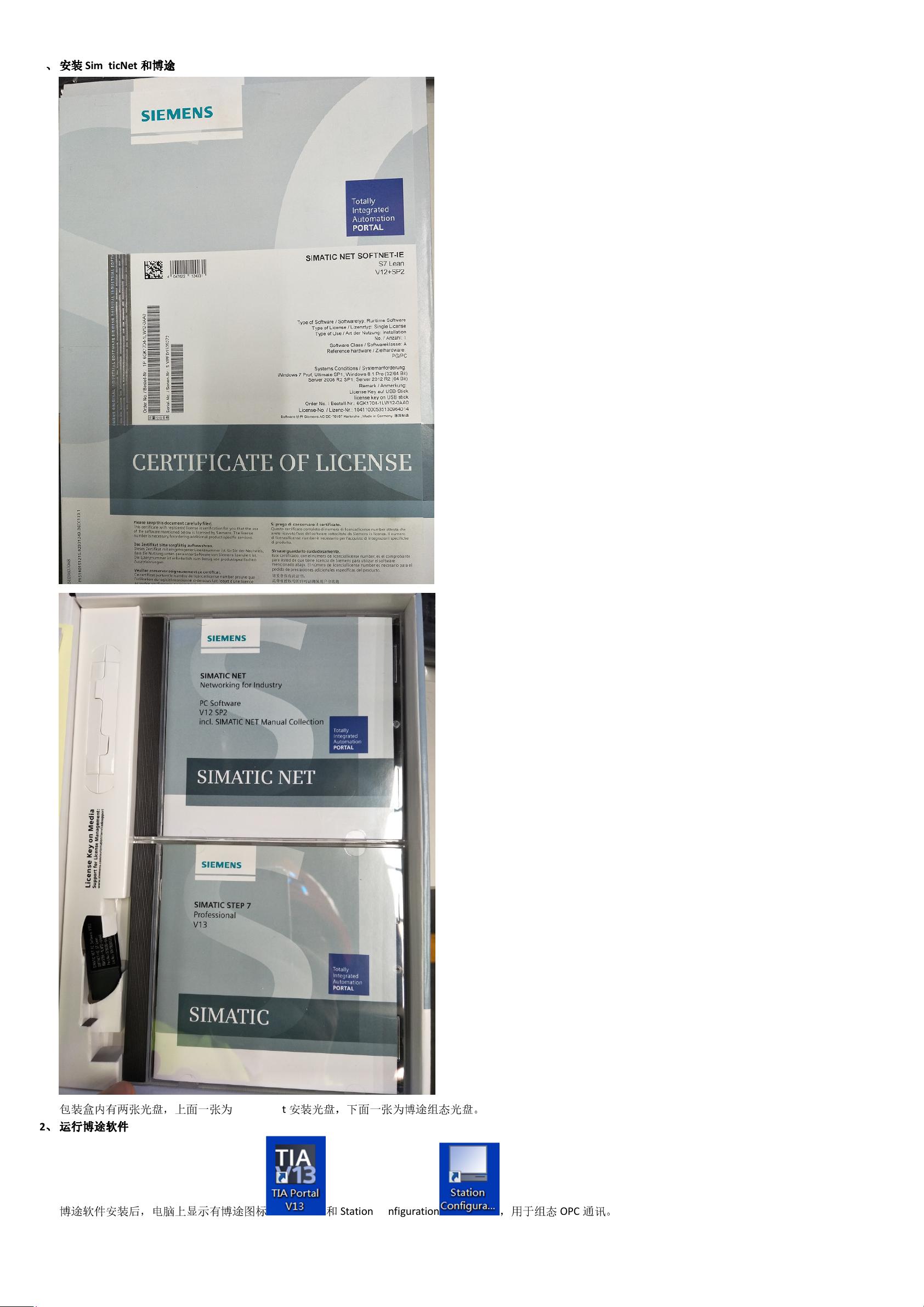
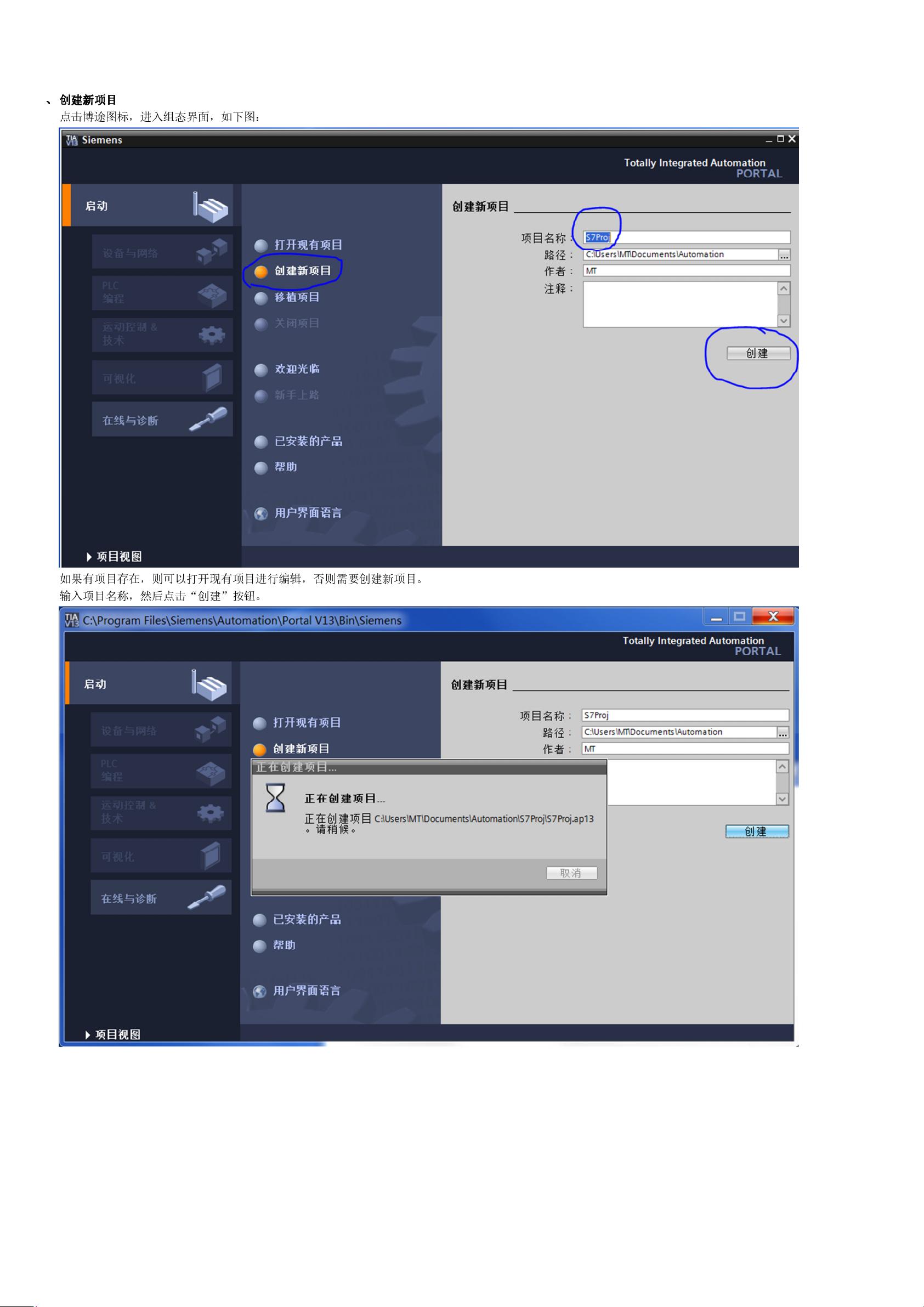
剩余18页未读,继续阅读

- 粉丝: 2
- 资源: 1
 我的内容管理
展开
我的内容管理
展开
 我的资源
快来上传第一个资源
我的资源
快来上传第一个资源
 我的收益 登录查看自己的收益
我的收益 登录查看自己的收益 我的积分
登录查看自己的积分
我的积分
登录查看自己的积分
 我的C币
登录后查看C币余额
我的C币
登录后查看C币余额
 我的收藏
我的收藏  我的下载
我的下载  下载帮助
下载帮助

 前往需求广场,查看用户热搜
前往需求广场,查看用户热搜最新资源
- Cisco Packet Tracer实用技巧及网络配置指南
- 国际象棋棋子检测8-YOLO(v5至v11)、COCO、CreateML、Paligemma、TFRecord、VOC数据集合集.rar
- jQuery信息提示插件
- 电动蝶阀远程自动化控制系统的构建与应用
- 基于python和协同过滤算法的电影推荐系统
- Hadoop复习资料题库.zip
- 国际象棋棋子检测3-YOLO(v5至v9)、COCO、CreateML、Darknet、Paligemma、TFRecord数据集合集.rar
- Python毕业设计基于知识图谱的电影推荐系统源码(完整项目代码)
- 基于C++的简易图书管理系统(含exe可执行文件)
- 使用python爬取数据并采用Django搭建系统的前后台,使用Spark进行数据处理并进行电影推荐项目源码


 信息提交成功
信息提交成功